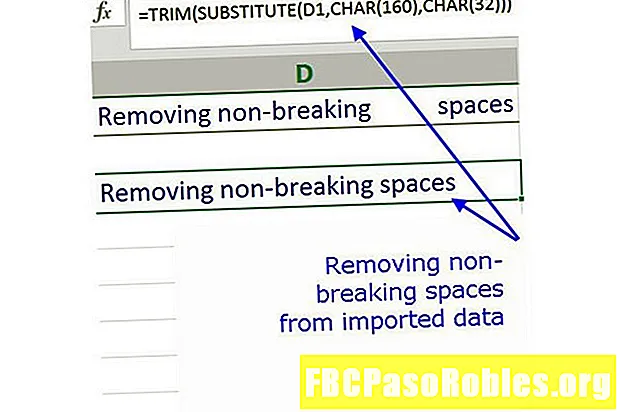Content
- Els àlies es regeixen tant per Gmail com per iOS Mail
- Prerequisits
- Com configurar un àlies de Gmail a iOS Mail
- Com utilitzar un àlies de compte de Gmail
Els àlies es regeixen tant per Gmail com per iOS Mail
Tot i que els usuaris més pesats de Gmail es basen en l'aplicació Gmail, l'aplicació nativa de iOS Mail admet Gmail. Mail també admet l'enviament de missatges mitjançant un àlies.
Les instruccions d’aquest article només s’apliquen a dispositius iPad i iPhone només amb iOS 12.
Prerequisits
Per utilitzar un àlies de Gmail amb iOS Mail, configureu el vostre compte de Gmail a iOS Mail com a compte IMAP, no com a compte real de Google. Amb la configuració del servidor IMAP de Gmail, perdreu una part de la funcionalitat d’un compte de Google, inclosos els calendaris i les llistes de contactes. Tanmateix, obteniu accés a àlies d’enviament, que Gmail prohibeix a l’aplicació iOS Mail.
A més, quan afegiu Gmail per primera vegada o suprimiu-lo i afegiu el compte com a IMAP, configureu una contrasenya específica de l'aplicació si heu configurat l'autenticació de dos factors per al vostre compte.
Com configurar un àlies de Gmail a iOS Mail
A continuació, es mostra com afegir un àlies a Gmail:
-
Anar a Configuració > Contrasenyes i comptesi, a continuació, toqueu el vostre compte de Gmail habilitat per a IMAP.

-
A la Informació del compte IMAP a la secció, toqueu la fletxa situada al costat de l'adreça de correu electrònic.

-
Aixeta Afegeix un altre correu electrònic.

Utilitzeu aquí un àlies de compte de Gmail inscrit. Tot i que iOS permet qualsevol adreça de correu electrònic en aquest camp, la majoria dels verificadors de correu brossa descarten com a correu brossa qualsevol missatge amb una adreça que no s'autentiqui al domini enviant.
-
Afegiu tantes adreces com necessiteu.
-
Quan hàgiu acabat, toqueu Compte per tornar a la pantalla anterior i, a continuació, seleccioneu Fet.

-
La vostra nova adreça ja està preparada per utilitzar-la.
Com utilitzar un àlies de compte de Gmail
Quan redacteu un correu electrònic nou després d'afegir l'àlies, toqueu l'adreça De a la finestra de missatges per crear línies separades per a les adreces Cc, Bcc i From. Toqueu de nou l'adreça predeterminada de Per mostrar totes les adreces de correu electrònic inscrites. Trieu la vostra adreça preferida perquè Mail envii el missatge amb aquesta adreça mitjançant les credencials del compte associades.